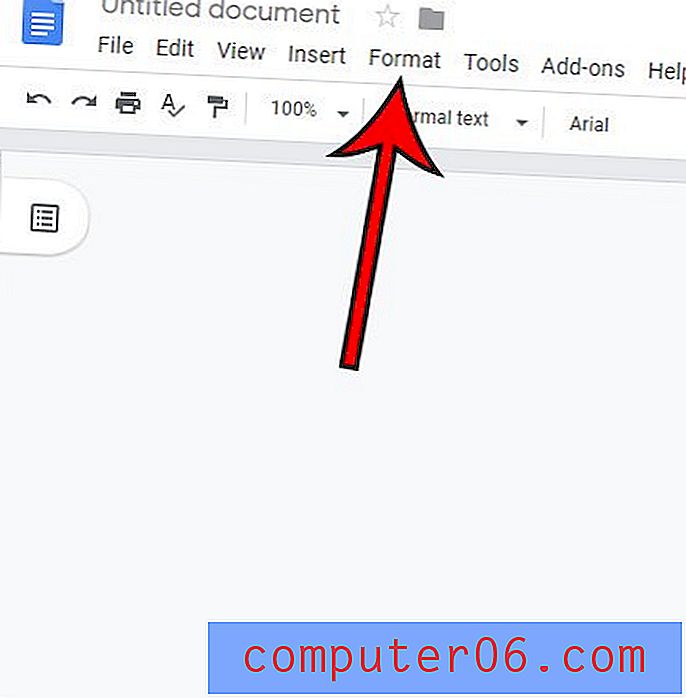Kako isključiti Netflix da ne koristite podatke (iPhone)
Brzina mnogih mobilnih mreža je toliko dobra da mnogim ljudima nije previše teško strujati videozapise s aplikacija poput YouTubea ili Netflixa. U stvari, najveće ograničenje je rijetko brzina interneta, već količina podataka koju ovaj streaming može koristiti. Aplikacija Netflix na vašem iPhoneu ima dvije različite mogućnosti kvalitete strujanja. Jedan koji se zove "Spremi podatke" za koji Netflix tvrdi da će upotrebljavati oko 1 GB podataka u svakih 6 sati struje, a drugi koji se zove "Maksimalni podaci" koji će koristiti 1 GB svakih 20 minuta.
Iako opcija Spremi podatke izgleda kao vrlo dobra brzina korištenja podataka za veliku količinu strujanja, teški korisnici Netflixa koji struju preko mobilnih mreža i dalje mogu potrošiti znatnu količinu podataka tijekom mjeseca. Srećom moguće je da ograničite svoje Netflix streaming na Wi-Fi mreže i izbjegnete ovu upotrebu podataka. Možete čak omogućiti roditeljski nadzor i otežati ga isključenje.
Kako spriječiti Netflix da koristi mobilne podatke na iPhoneu
Koraci u ovom članku izvedeni su na iPhoneu 7 Plus u iOS 11.3. Ovo će promijeniti postavku na vašem iPhoneu tako da aplikacija Netflix ne može strujati filmove ili TV emisije ako ste povezani na mobilnu mrežu. I dalje ćete moći koristiti Netflix na Wi-Fi vezi.
Korak 1: Otvorite izbornik postavki .

Korak 2: Odaberite opciju Cellular .
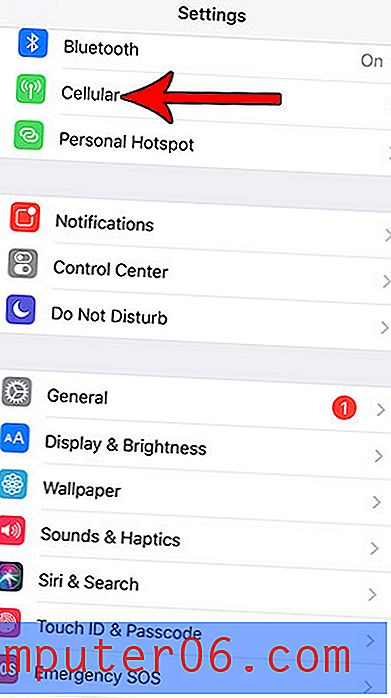
Korak 3: Pomaknite se prema dolje i dodirnite gumb desno od Netflixa da biste isključili mobilne podatke za aplikaciju.
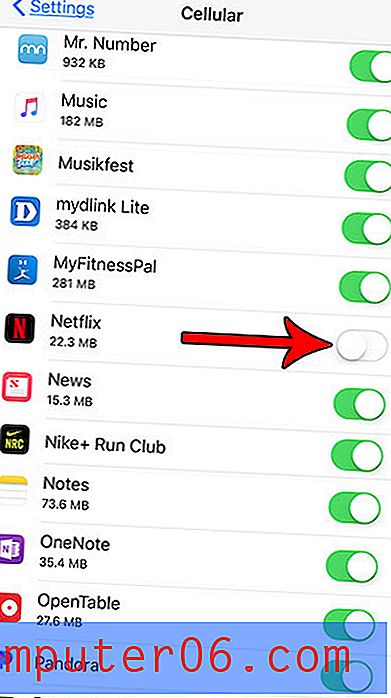
Iako su gornji koraci dobri za okretanje Netflixa tako da ne možete koristiti podatke na svom telefonu, ako to radite na tuđem telefonu, prilično je jednostavno zaobići tu postavku i ponovno uključiti upotrebu mobilnih podataka. Učinkovitiji način da to učinite uključuje konfiguriranje ograničenja na uređaju.
Nakon dovršetka gornjih koraka za isključenje upotrebe mrežnih podataka Netflixa, možete postaviti ograničenja upotrebe mobilnih podataka na iPhoneu tako da otvorite Postavke> Općenito> Ograničenja> Omogući ograničenja . Tada ćete stvoriti pristupni kôd ograničenja koji bi se trebao razlikovati od uobičajenog pristupnog koda uređaja koji koristite za otključavanje. Zatim se pomaknite prema dolje i odaberite opciju Cellular Data u odjeljku Allow Changes, a zatim odaberite opciju Dopusti promjene u odjeljku Cellular .
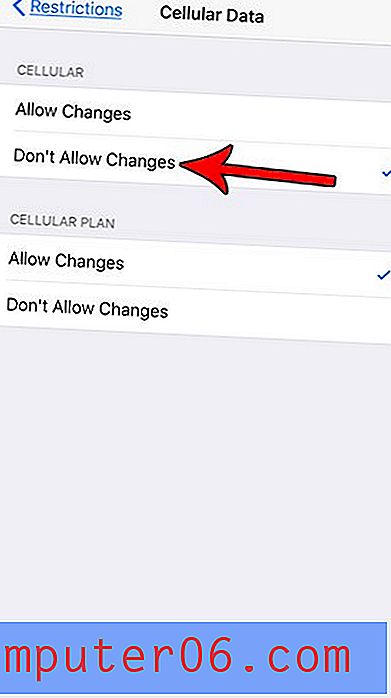
Saznajte više o postavljanju ograničenja na iPhoneu ako mislite da bi moglo biti korisno za iPhone djeteta ili zaposlenika.